Cách đổi số điện thoại trên facebook nhanh chóng đơn giản

Nhiều người vì mất điện thoại mà cần phải thay đổi số điện thoại trên Facebook mà không biết phải làm sao? Hãy theo dõi bài viết dưới đây để biết cách đổi số điện thoại trên facebook, bảo vệ tài khoản của mình.
Hướng dẫn cách thêm số điện thoại Facebook trên Android, iOS
1. Hướng dẫn nhanh
Mở Facebook > Chọn biểu tượng 3 gạch ngang góc trên bên phải màn hình > Chọn Cài đặt & quyền riêng tư > Chọn Cài đặt > Chọn Thông tin cá nhân > Chọn Thông tin liên hệ > Chọn Thêm số điện thoại > Nhập số điện thoại > Chọn Tiếp tục > Nhập mã xác minh được gửi đến số điện thoại vừa nhập > Chọn Xác nhận > Chọn Đóng.
2. Hướng dẫn cách đổi số điện thoại trên facebook chi tiết
Bước 1: Mở ứng dụng Facebook trên điện thoại > chọn vào biểu tượng 3 dấu gạch ngang góc trên bên phải màn hình.
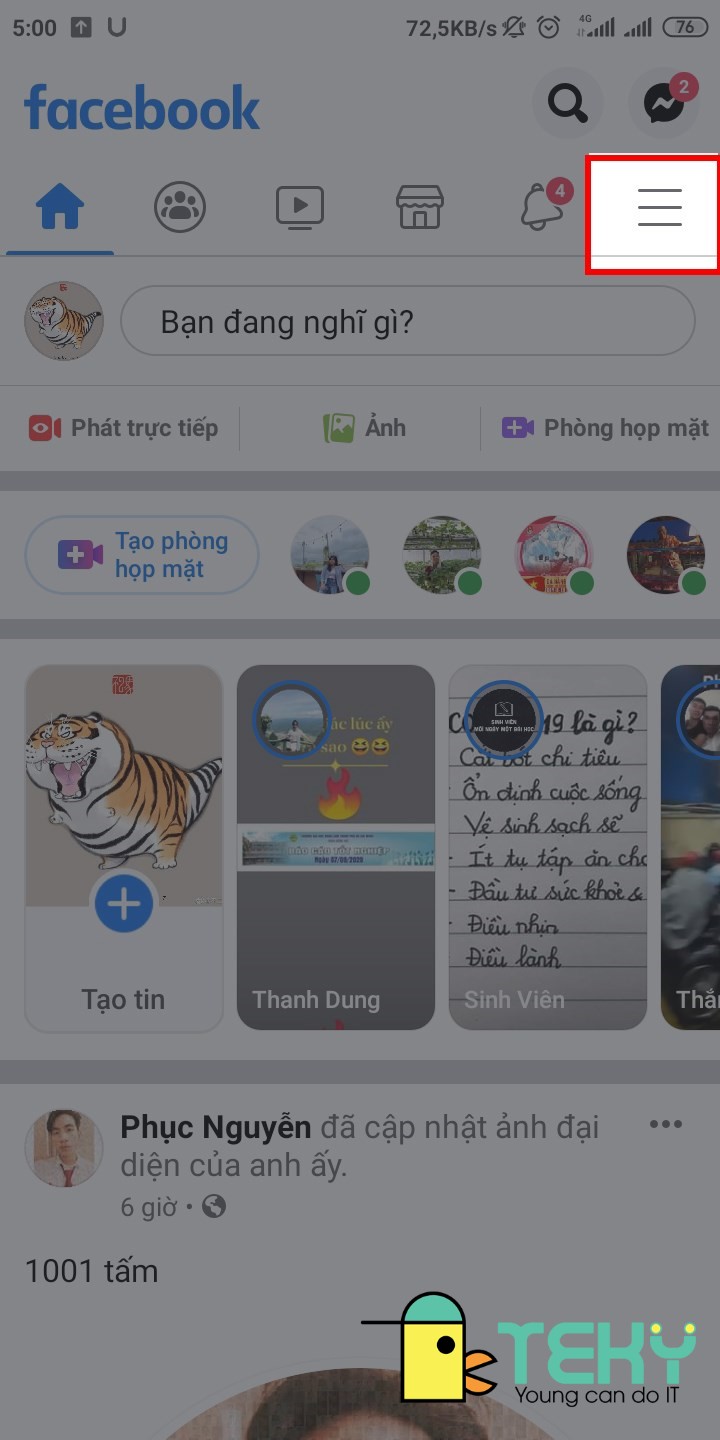
Bước 2: Chọn vào mục Cài đặt và quyền riêng tư > Chọn Cài đặt.
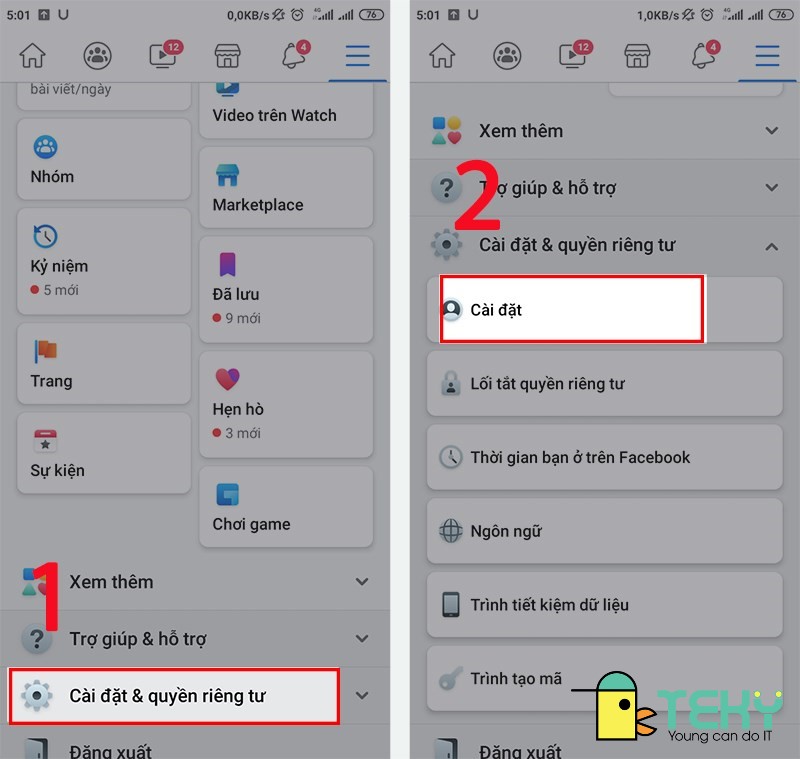
Bước 3: Chọn Thông tin cá nhân > Chọn Thông tin liên hệ.
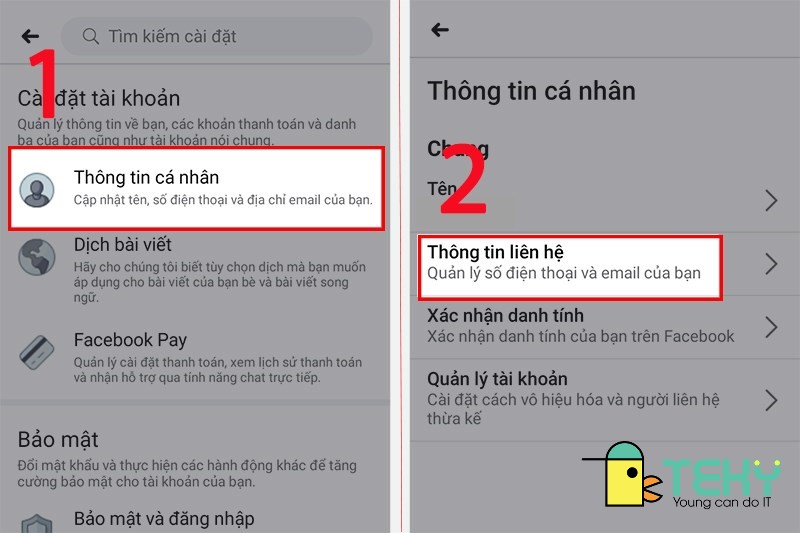
Bước 4: Chọn Thêm số điện thoại > Nhập số điện thoại của bạn vào > Chọn Tiếp tục.
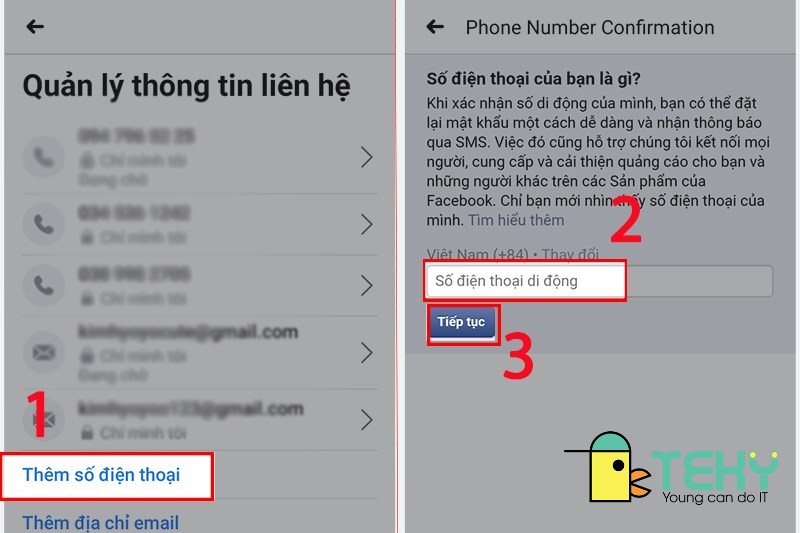
Bước 5: Nhập mã xác nhận gửi tới số điện thoại vừa nhập > Chọn Xác nhận > Chọn Đóng.
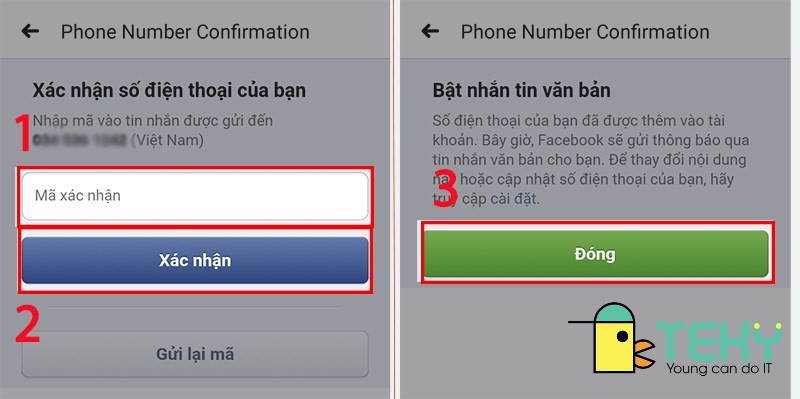
Vậy là bạn đã hoàn thành việc thêm số điện thoại trên Facebook.
Để thực hiện thêm số điện thoại Facebook trên máy tính, bạn chọn vào biểu tượng tam giác ngược tại trang chủ Facebook, chọn vào mục Cài đặt và Quyền riêng tư. Sau đó thực hiện các thao tác tiếp theo như trên điện thoại để tiến hành thêm số điện thoại trên Facebook.
>>> Xem thêm : Cách đổi tên facebook 1 chữ đơn giản, dễ thực hiện
Hướng dẫn cách xóa, đổi số điện thoại Facebook trên Android, iOS
Để có thể đổi số điện thoại Facebook, bạn cần xóa số điện thoại cũ và thực hiện thêm số điện thoại mới vào.
1. Hướng dẫn nhanh
- Mở Facebook > Chọn biểu tượng 3 dấu gạch ngang góc trên bên phải màn hình > Chọn Cài đặt & quyền riêng tư > Chọn Cài đặt.
- Chọn Thông tin cá nhân > Chọn Thông tin liên hệ.
- Chọn Số điện thoại muốn gỡ > Chọn Gỡ.
- Nhấn vào ô Tôi hiểu mình có thể bị mất quyền truy cập vào tài khoản > Chọn Gỡ số.
- Nhập mật khẩu Facebook > Chọn Gỡ điện thoại là bạn đã hoàn thành việc xóa số điện thoại khỏi Facebook.
- Để đổi số điện thoại, quay lại mục Thông tin liên hệ > Chọn Thêm số điện thoại.
- Nhập số điện thoại > Chọn Tiếp tục.
- Nhập mã xác minh > Chọn Xác nhận > Chọn Đóng.
>>> Xem thêm : Cách gỡ email chính trên facebook dễ dàng thao tác
2. Hướng dẫn cách đổi số điện thoại trên facebook chi tiết
Bước 1: Mở ứng dụng Facebook > Chọn vào biểu tượng 3 dấu gạch ngang góc trên bên phải màn hình > Chọn Cài đặt & quyền riêng tư > Chọn Cài đặt.
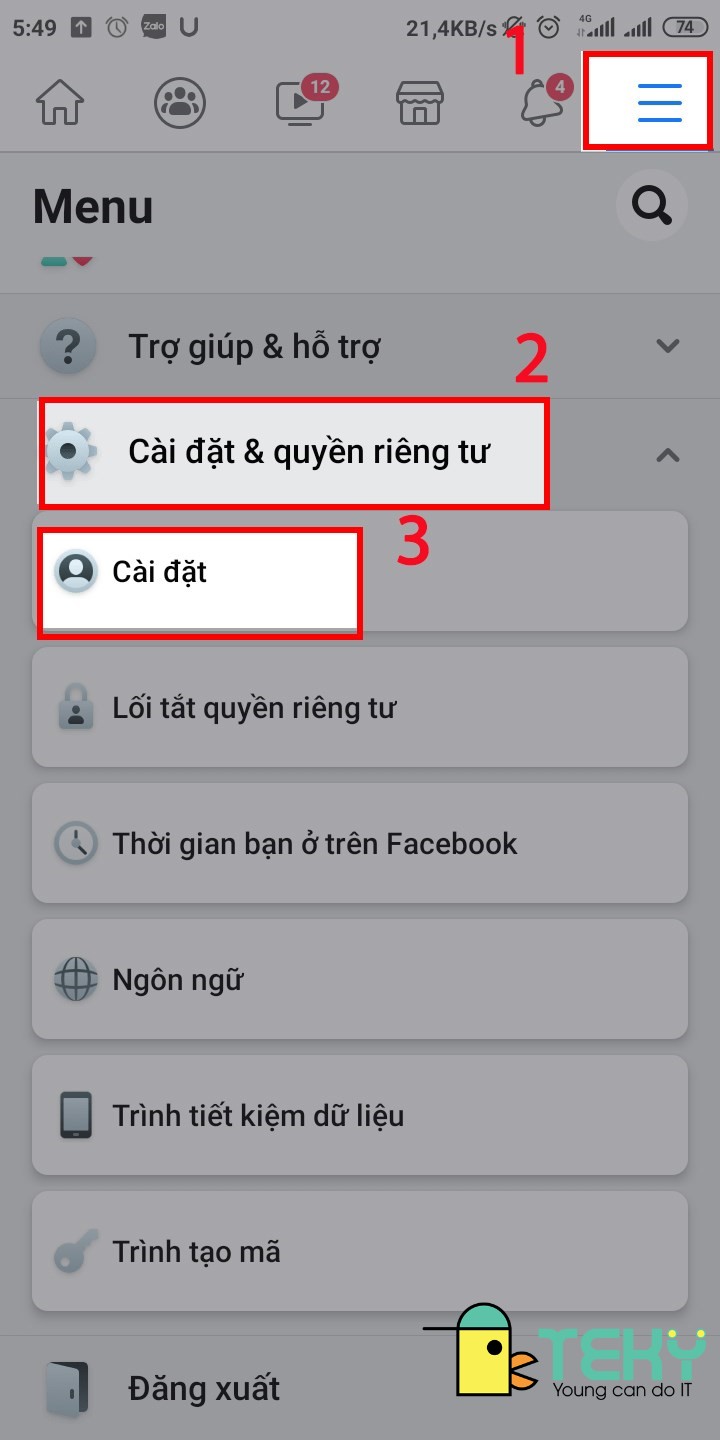
Bước 2: Chọn Thông tin cá nhân > Chọn Thông tin liên hệ.
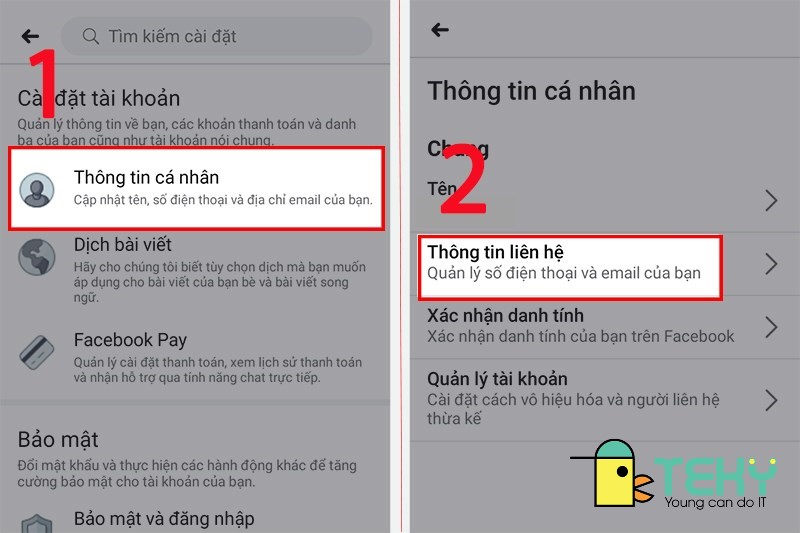
Bước 3: Chọn Số điện thoại bạn muốn gỡ > Chọn Gỡ.
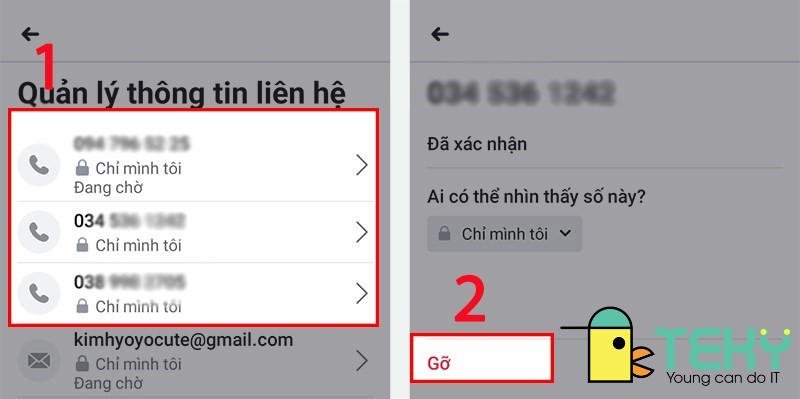
Bước 4: Chọn vào ô Tôi hiểu mình có thể bị mất quyền truy cập vào tài khoản > Chọn Gỡ số.
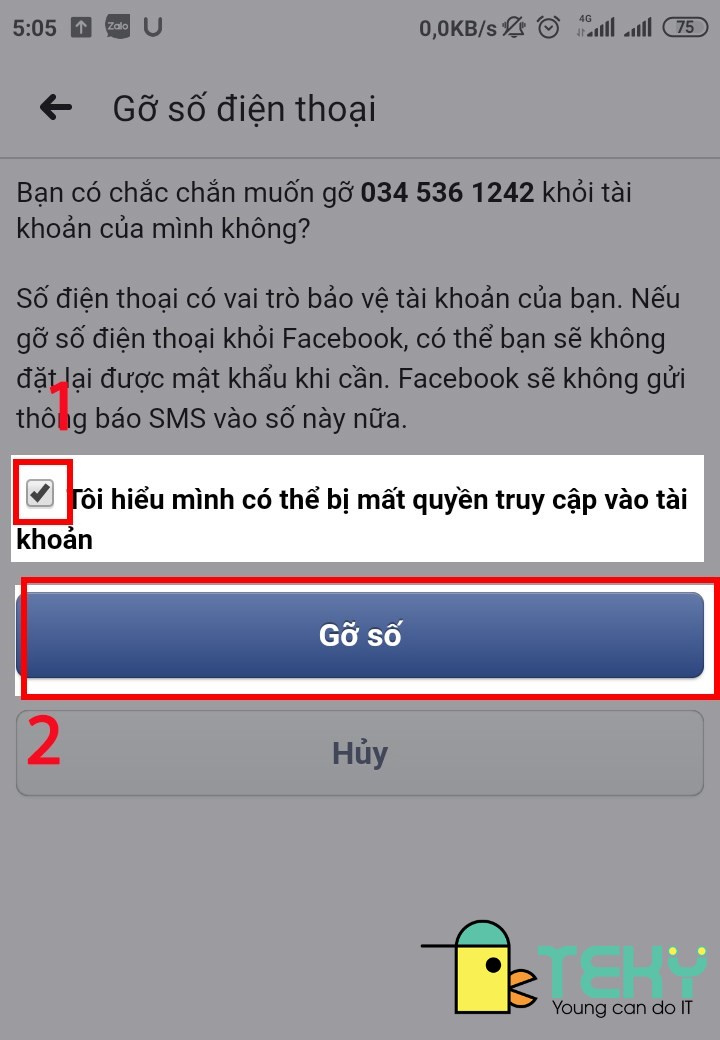
Bước 5: Nhập mật khẩu Facebook > Chọn Gỡ điện thoại là bạn đã hoàn thành việc xóa số điện thoại khỏi Facebook.
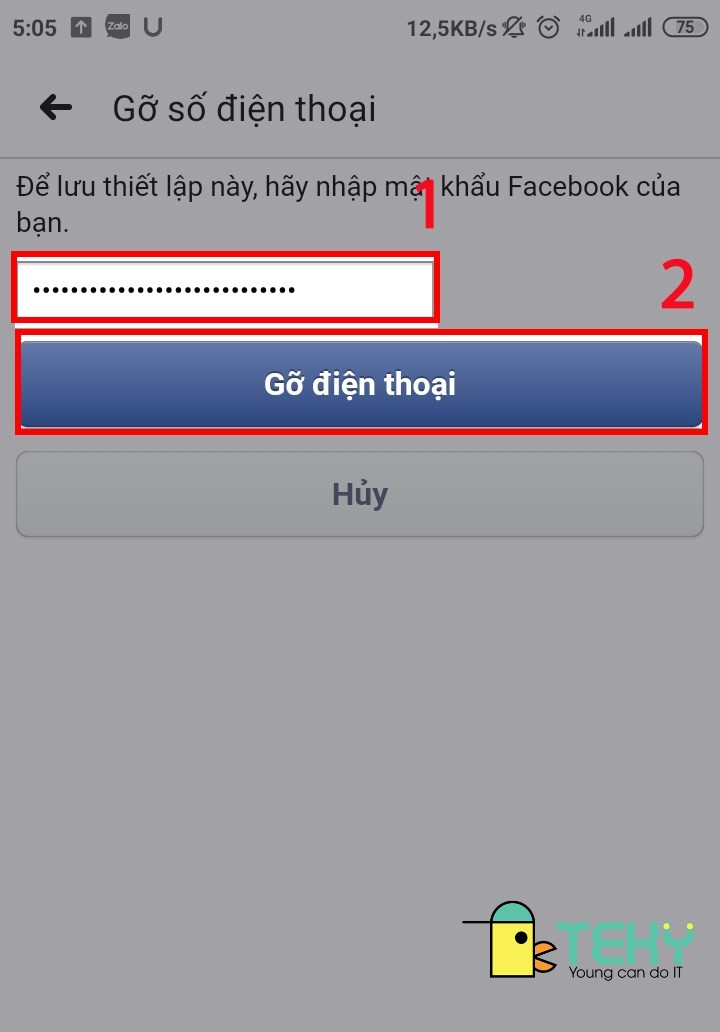
Bước 6: Để đổi số điện thoại, quay lại mục Thông tin liên hệ > Chọn Thêm số điện thoại.
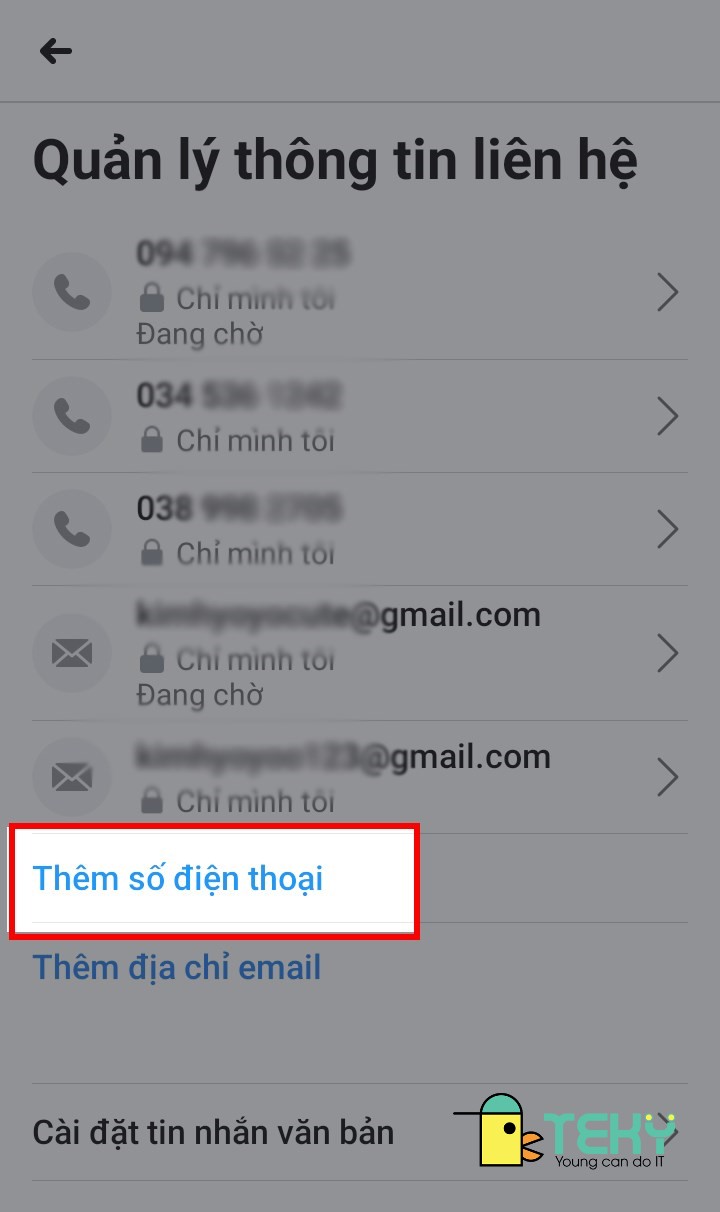
Bước 7: Nhập số điện thoại của bạn vào > Chọn Tiếp tục.
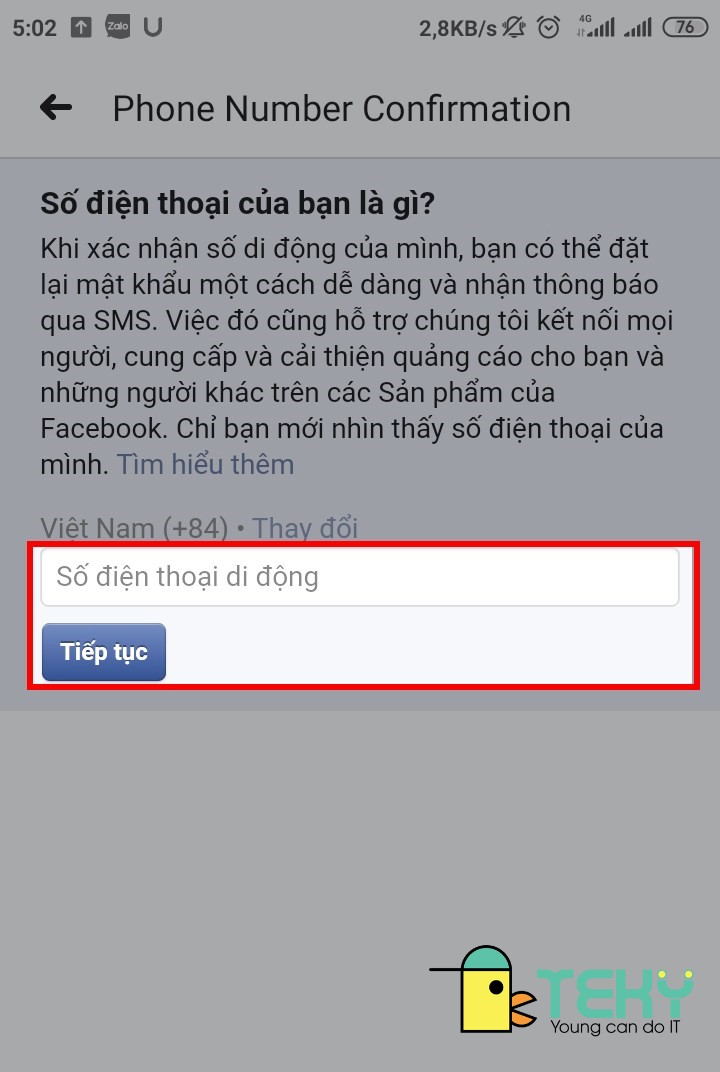
Bước 8: Nhập mã xác nhận gửi tới số điện thoại vừa nhập > Chọn Xác nhận > Chọn Đóng.
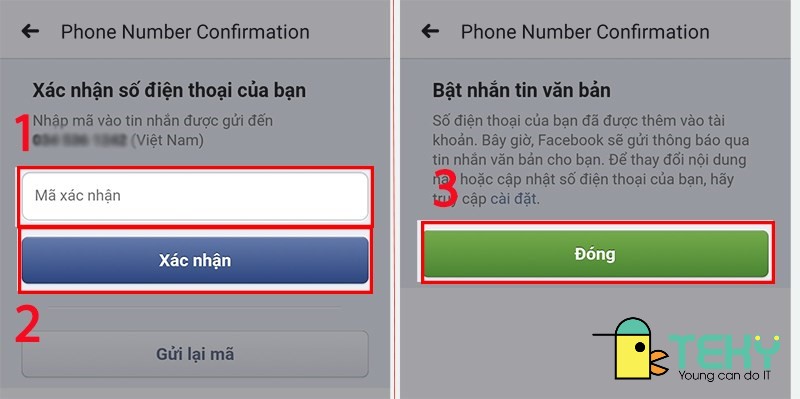
Vậy là chúng ta đã hoàn thành việc xóa, đổi số điện thoại trên Facebook.
Để thực hiện xóa, đổi số điện thoại Facebook trên máy tính, bạn nhấn vào biểu tượng hình tam giác ngược tại góc trên bên phải màn hình > chọn Cài đặt và Quyền riêng tư. Sau đó thực hiện các bước tương tự như trên điện thoại là được.
Lời kết
Trên là cách đổi số điện thoại trên Facebook chi tiết nhất. Nếu có gì thắc mắc, bạn hãy bình luận ngay dưới đây cho Teky biết nhé! Chúc các bạn thực hiện nhanh chóng thành công!
Xem thêm:






